Для подключения бонусных карт разрешите доступ к геопозиции в настройках телефона яндекс
С помощью сведений о местоположении сайты показывают актуальную для вас информацию: погоду, дорожные пробки, карту города, заведения поблизости. Местоположение определяется по ближайшим точкам беспроводного доступа и по IP-адресу устройства. Данные о местоположении обезличены: передаются только географические координаты. Они не позволяют вас идентифицировать.
Разрешить или запретить сайту определять местоположение
Когда сайт запросит информацию о том, где вы находитесь, в верхней части страницы вы увидите предупреждение.
Разрешить , чтобы сайт или его компонент (например, карта) узнал, где вы находитесь. В Умной строке появится значок . Блокировать , чтобы сайт не узнал, где вы. В Умной строке появится значок .Нажмите или , чтобы изменить решение.
Просмотреть сайты, которым разрешено определять местоположение
Прокрутите страницу вниз и нажмите Расширенные настройки сайтов . В блоке Доступ к местоположению нажмите ссылку Настройки сайтов.На вкладке Разрешен отображается список сайтов, которым разрешено следить за вашим местоположением. Чтобы удалить сайт из списка, наведите на него указатель мыши и нажмите появившуюся ссылку Удалить . После этого сайт не будет определять ваше местоположение.
Запретить определять местоположение
Прокрутите страницу вниз и нажмите Расширенные настройки сайтов . В блоке Доступ к местоположению включите опцию Запрещен . Прокрутите страницу вниз и нажмите Настройки персональных данных . Снимите отметку с опции Разрешить сервисам Яндекса использовать геолокацию . Примечание. Чтобы изменения вступили в силу, нужно очистить кеш.Установить город вручную
Примечание. Ручной выбор города хранится в файлах cookie. Настройки региона будут действовать на вашем устройстве, пока вы не измените их или не удалите cookie.Если сохранить город не удалось — проверьте, разрешено ли в браузере сохранять cookie.
Местоположение в режиме Инкогнито
По умолчанию в режиме Инкогнито местоположение определяется автоматически, даже если вы ранее вручную указали город. Это объясняется тем, что в режиме Инкогнито не сохраняются файлы cookie, а сделанный вручную выбор города хранится в них.
Местоположение определяется некорректно
Возможно, у вас установлено расширение, изменяющее настройки прокси. Попробуйте отключить его.
Откройте → Дополнения и отключите все расширения. Если местоположение определилось правильно, методом перебора найдите расширение, которое меняет прокси. Перезагрузите страницу и убедитесь, что проблема решена.Возможно, ваш IP-адрес принадлежит сети с несколькими регионами. Настройте местоположение вручную:
В появившемся списке подсказок выберите город или населенный пункт. Примечание. Ручная настройка местоположения хранится в файлах cookie. Если выбранный вручную город меняется на другой, значит, ваш браузер удаляет cookie. Убедитесь, что хранение cookie разрешено в настройках браузера.Если проблема не решена, сообщите о ней в службу поддержки через форму обратной связи:
Пришлите ссылку на страницу, где вы видите неправильно указанный город. Укажите город, который определяется в настройках после нажатия кнопки Найти меня , а также ваше реальное местоположение. ">,"extra_meta":[>,>,>,>,>,>,>,>,>,>,>,>,>,>,>,>,>,>,>,>,>,>,>,>,>,>],"title":"Данные о местоположении. Справка","canonical":"https://browser.yandex.ru/help/personal-data-protection/location-information.html","productName":"Яндекс.Браузер","extra_js":[[],[,"mods":<>,"__func134":true,"tag":"script","bem":false,"attrs":,"__func61":true>],[,"mods":<>,"__func134":true,"tag":"script","bem":false,"attrs":,"__func61":true>]],"extra_css":[[],[,"mods":<>,"__func63":true,"__func62":true,"bem":false,"tag":"link","attrs":>],[,"mods":<>,"__func63":true,"__func62":true,"bem":false,"tag":"link","attrs":>]],"csp":<"script-src":[]>,"documentPath":"/help/personal-data-protection/location-information.html","isBreadcrumbsEnabled":true,"lang":"ru","params":<>>>>'>С помощью сведений о местоположении сайты показывают актуальную для вас информацию: погоду, дорожные пробки, карту города, заведения поблизости. Местоположение определяется по ближайшим точкам беспроводного доступа и по IP-адресу устройства. Данные о местоположении обезличены: передаются только географические координаты. Они не позволяют вас идентифицировать.Разрешить или запретить сайту определять местоположение
Когда сайт запросит информацию о том, где вы находитесь, в верхней части страницы вы увидите предупреждение.



Нажмите или , чтобы изменить решение.
Просмотреть сайты, которым разрешено определять местоположение

На вкладке Разрешен отображается список сайтов, которым разрешено следить за вашим местоположением. Чтобы удалить сайт из списка, наведите на него указатель мыши и нажмите появившуюся ссылку Удалить . После этого сайт не будет определять ваше местоположение.

Николай, проводятся различные акции с более выгодными предложениями, чем обычная заправка на АЗС (например, при оплате картами MasterCard предоставлялась цистерна на пользователя в 159 литров, где с каждого литра была скидка 2 руб.). Также бывают скидки при заправке (на первую заправку 10%) и промокоды (пока что закончились).

Здравствуйте не могу добавить карту лояльности шелл

Зинаида, у меня шел добавился, а после того как убрал,то уже не добавить. Не понятно вообще,что происходит или приложение глючит или на нас просто " забили"

Николай, функционал добавления карт лояльности АЗС на доработке сейчас. Те, что ранее добавлены действуют штатно, но лучше их не удалять.

функционал добавления карт лояльности АЗС на доработке сейчас.




Добрый день, не могу привязать карту Bp в навигаторе, в поле вбиты цифры, которые не стираются






Разобрался. Нужно вводить цифры с обратной стороны карты.

Здравствуйте. Не могу ввести карту лояльности Лукойл. Заправка зелёная, но карта не привязывается. г. Новокузнецк


Небольшой ликбез по добавлению карты лояльности (при условии, что конкретная АЗС есть в списке доступных сетей заправок) в приложении «Яндекс Навигатор».
Для того, чтобы появилась возможность добавить бонусную карту в данном приложении, необходимо в настройках смартфона предоставить постоянный («разрешить всегда») доступ «Яндекс Навигатору» к местоположению (при варианте «разрешено только при использовании» не будет возможности добавить карту лояльности).
Подъехать к АЗС (действует в радиусе нескольких десятков километров), после чего открыть «Яндекс Навигатор» (возможно потребуется нажать стрелку в правом нижнем углу приложения) и перейти в раздел «Скидки и бонусы».
Появится пункт для добавления бонусных карт актуальных для вас.
После можно снова вернуть доступ к местоположению в режим «разрешено только при использовании».

Алексей, все верно. Так сейчас и действует добавление бОльшей части бонусных карт лояльности сетей АЗС в приложении.



Добрый вечер. Карту лояльности АЗС Трасса возможно добавить?



Сергей, поделитесь, пожалуйста, с нами результатами по данному вопросу - будет полезно для многих. Планируем сделать специальную тему под карты лояльности в рамках Я. Заправки.

Здравствуйте. Можно ли привязать карту лояльности ОРТК? Спасибо.





Я заправлялся раньше, давно, но просто через карту и на бренд фулер, там нормально было. Тут добавили Башнефть в заправки, а я заправляюсь только на них, решил попробовать, два раза на разных заправках БН не получилось. я вот думаю может не выбирать гуглпей а сразу выбрать карту?

Влад, верно, попробуйте без Гуглпей, а просто привязанной картой.
Если Гуглпей удобней, то перепривяжите карту в Гуглпей, переустановите приложение и заново войдит под своим аккаунтом Я.Заправки. И когда будет оплачивать следующую заправку сети БН, то выберите способ оплаты Гуглпей (перед этим на всякий случай привяжите карту к аккаунту).

-
В верхнем правом углу веб-обозревателя кликните по иконке меню и откройте «Настройки».


- Разрешен. Позволяет сразу же автоматически определять геопозицию.
- Запрещен. Соответственно, ограничивает доступ к местонахождению.
- Запрашивать разрешение (его же и рекомендуется выбирать). Когда будет выполнен переход на веб-ресурс, Яндекс.Браузер отобразит всплывающее окно с запросом на предоставление доступа к геолокации. Если ответите на него положительно, ваш регион будет определен сайтом.




Как видите, активация определения региона в интернет-обозревателе от Яндекс выполняется очень быстро.

Отблагодарите автора, поделитесь статьей в социальных сетях.

Как настроить местоположение в Яндекс Браузере: зайти в настройки обозревателя, чтобы включить/отключить функцию или установить определенный город. Делается это за 5-10 кликов и занимает не более 2 минут.
Включение и отключение
По умолчанию, доступ к текущему местонахождению пользователя получает только Yandex.Browser, другим ресурсам для этого необходимо получить разрешение от юзера. Как изменить этот параметр :
-
Разверните вспомогательное меню и выберите «Настройки». В перечне слева, выберите раздел «Сайты».

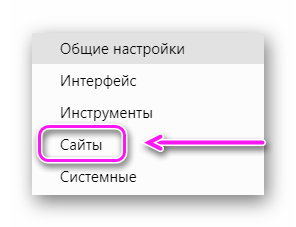
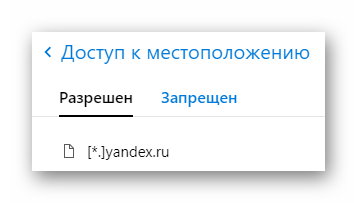
Дополнительно, откройте «Настройки сайтов». Сюда вносят сайты, которым разрешен и запрещен доступ к геолокации пользователя, независимо от предварительных параметров.
Как установить город
Те, кому нужна поисковая выдача в рамках одного населенного пункта, независимо от реальной геолокации и включенного VPN, могут сделать следующее:
Способа полностью отключить в Яндексе определение местоположения не существует.
Геолокация в мобильной версии
-
Откройте меню «Еще», пролистайте список вниз и зайдите в «Настройки».
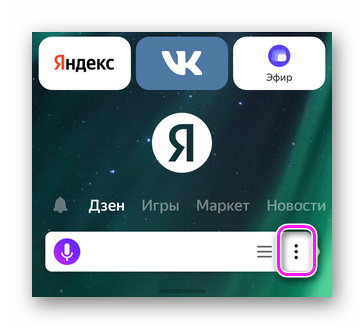
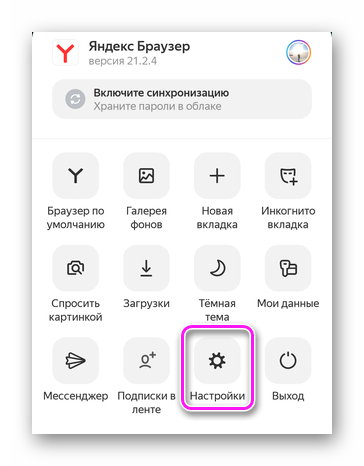
Второй вариант помогает определить текущею геолокацию :
Последний метод аналогичен десктопному :
Переустановка обозревателя приведет к сбросу всех надстроек.
В Яндекс Браузере разрешают свободно включить и отключить местоположение или установить конкретный город пребывания.
Читайте также:


